Kenwood KMR-440U, KDC-BT50U, KDC-5047U User Manual [de]

CD RECEIVER
Lees de nieuwste versie
KDC-BT50U
KDC-5047U
KMR-440U
GEBRUIKSAANWIJZING
Klik op onderstaande knop voordat deze handleiding gaat lezen om na
te gaan welke versie van de handleiding de nieuwste is en elke pagina's
gewijzigd zijn.
© 10Stepup_IM304_Ref_Nl_02_E
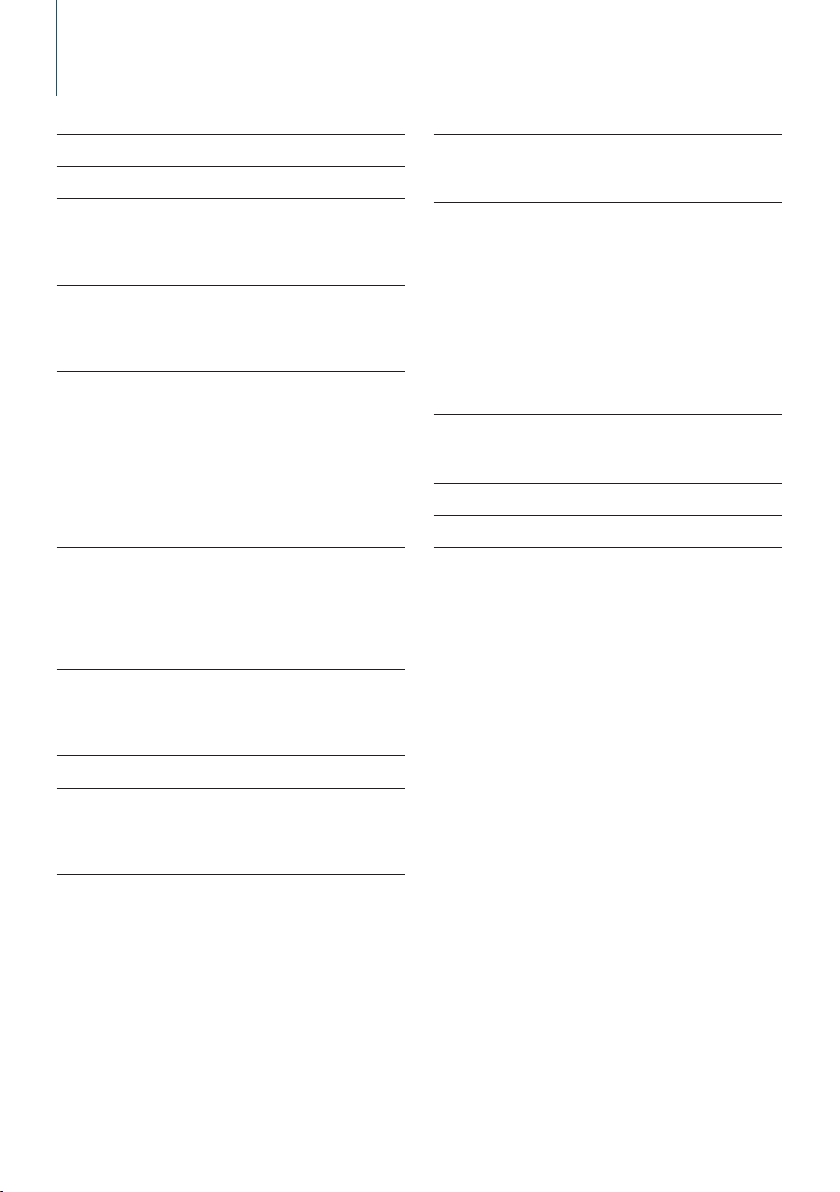
Inhoud
Voor de ingebruikneming 3
Basisbewerkingen 4
Algemene werking 6
Het voorpaneel verwijderen
Het geluid uitschakelen als er een
telefoongesprek binnenkomt
Audio-aanpassingen 7
Audioregeling
Audiovoorkeurgeheugen
Audiovoorkeuroproep
Werking van muziek-cd/audiobestand 9
Muziek zoeken
Zoeken naar muziek in iPod
Zoeken op alfabet
Snel zoeken
Direct zoeken
Gerelateerde zoekopdracht
Mijn afspeellijst voor iPod
Basisbediening van diskwisselaar (Optioneel)
Tunerbediening 13
Zendervoorkeurgeheugen
Afstemmen op voorkeurzenders
PTY (Program Type)
Voorkeur programmatype
Veranderen van de taal voor de PTY-functie
Instellen van favorieten 14
Favorietenvoorkeurgeheugen
Favorietenvoorkeurgeheugenoproep
Favorietenvoorkeurgeheugen wissen
Functies instellen 16
Weergave-instellingen 22
Selectie weergavetype
Selectie tekstweergave
Keuze van verlichtingskleur
Bediening handsfree bellen 24
Voor de ingebruikneming
Een gesprek ontvangen
Een nummer bellen in het telefoonboek
Een nummer kiezen
Een nummer bellen in het gesprekslogboek
Snelkiezen (geprogrammeerd nummer)
Nummers opnemen in de lijst met vooraf
ingestelde nummers
Tijdens een gesprek
Gesprek in wacht
Het bericht dat de verbinding wordt verbroken
verwijderen
Een gesprek kiezen via een stemcommando
Weergave van type telefoonnummer (categorie)
|
2
KDC-BT50U/ KDC-5047U/ KMR-440U
Bediening van Bluetooth-audiospeler 27
Voor de ingebruikneming
Basisbediening
Bluetooth-instelling 28
Bluetooth-apparaat registreren
Speciaal Bluetooth-apparaat registreren
Pincode registreren
De telefoonlijst downloaden
Het Bluetooth-apparaat selecteren dat u wilt
aansluiten
Een geregistreerd Bluetooth-apparaat verwijderen
De firmwareversie weergeven
Een stemcommando toevoegen
Een stemcommando voor categorie instellen
SMS (Short Message Service) 33
De SMS weergeven
De SMS downloaden
Appendix 34
Oplossen van problemen 36
Technische gegevens 38
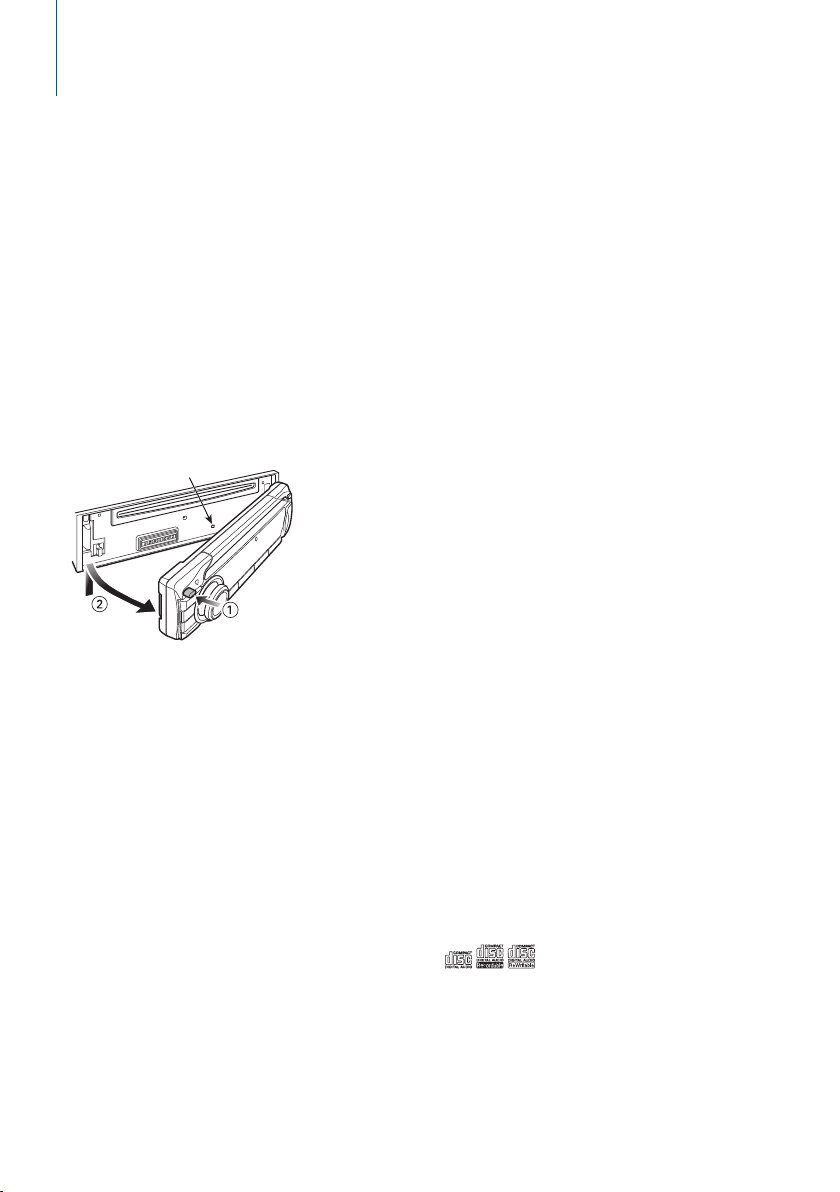
Voor de ingebruikneming
2WAARSCHUWING
Voorkom persoonlijk letsel en/of
brand en neem derhalve de volgende
voorzorgsmaatregelen:
• Voorkom kortsluiting en steek derhalve nooit metalen
voorwerpen (zoals munten en gereedschap) in het
toestel.
Wanneer u dit toestel voor het eerst
gebruikt
Dit toestel is aanvankelijk ingesteld op de
demonstratiefunctie.
Als u dit toestel voor het eerst gaat gebruiken, annuleert
u de demonstratiemodus. Raadpleeg voor meer
informatie <Sluit de demonstratiemodus> (pagina 4).
Terugstellen van uw toestel
• Als het toestel niet naar behoren werkt, drukt u op de
resettoets. Als op de resettoets wordt gedrukt, worden
de fabrieksinstellingen van het toestel hersteld.
Resettoets
Reinigen van het toestel
Als het voorpaneel van dit toestel vuil is, moet u het met
een droge zachte doek, bijvoorbeeld een siliconendoek,
schoonvegen.
Als het voorpaneel erg vuil is, veegt u het vuil weg
met een doek die is bevochtigd met een neutraal
reinigingsmiddel en veegt u vervolgens het
reinigingsmiddel weg met een schone, zachte en droge
doek.
Spuit geen reinigingsmiddel rechtstreeks op het toestel,
want dit kan de mechanische onderdelen beschadigen.
Als het voorpaneel wordt schoongeveegd met een
harde doek of met behulp van een vluchtig middel
zoals verdunner of alcohol, kan dit leiden tot krassen op
het oppervlak of het verdwijnen van letters.
Aansluitingen op toestel en voorpaneel
• Raak de aansluitingen op het toestel en het
voorpaneel niet aan met uw vingers om beschadiging
te voorkomen.
• Veeg de aansluitpunten op het toestel zelf of het
voorpaneel indien nodig met een droge, zachte doek
schoon.
Condens op de lens
Wanneer u de autoverwarming aanzet in koud weer,
wordt er mogelijk dauw of condens op de lens in de
cd-speler van het toestel gevormd. De lens “beslaat” en
cd’s kunnen niet worden afgespeeld. Verwijder in zo’n
geval de cd en wacht totdat de condens is verdampt.
Raadpleeg uw Kenwood-dealer indien het toestel na
een tijdje nog niet normaal functioneert.
Opmerkingen
• Raadpleeg uw Kenwood-dealer indien u problemen of
vragen hebt tijdens de installatie.
• Vraag bij aankoop van optionele toebehoren aan uw
Kenwood-dealer of deze functioneren met uw model
en in uw gebied.
• Tekens die voldoen aan ISO 8859-1 kunnen worden
afgespeeld.
• Tekens die voldoen aan de norm ISO 8859-5 of
ISO 8859-1 kunnen worden afgespeeld. Raadpleeg
38 Russische taalinstelling bij <Functies instellen>
(pagina 16).
• De RDS-functie werkt niet als de service door geen
enkele zender wordt ondersteund.
• De afbeeldingen van de display en het voorpaneel
in deze gebruiksaanwijzing zijn slechts voorbeelden
en zijn bedoeld om het gebruik van de
bedieningselementen te verduidelijken. Het is daarom
mogelijk dat de displays in de afbeeldingen afwijken
van wat er werkelijk in de display van het apparaat
wordt weergegeven, en dat sommige displays in de
afbeeldingen niet van toepassing zijn.
Omgaan met cd’s
• Raak het opnameoppervlak van de CD niet aan.
• Plak geen plakband e.d. op de CD. Gebruik ook geen
CD’s waar plakband e.d. op geplakt is.
• Gebruik geen toebehoren voor cd-typen.
• Veeg vanuit het midden van de disk naar de rand.
• Trek CD's horizontaal uit het apparaat.
• Als het gat in het midden van de CD of de buitenrand
bramen bevat, verwijdert u eerst deze bramen met
een balpen of iets dergelijks voordat u de CD gaat
gebruiken.
CD’s die niet gebruikt kunnen worden
• CD's die niet rond zijn, kunnen niet worden gebruikt.
• CD’s met kleuren op het opnameoppervlak kunnen
niet worden gebruikt.
• Dit toestel kan alleen CD’s met het merkteken
Het is mogelijk dat disks zonder dit merkteken niet
foutloos worden weergegeven.
• Een niet-afgesloten CD-R of CD-RW kan niet worden
weergegeven. (Raadpleeg de instructies van de
CD-brandersoftware en de gebruiksaanwijzing van uw
CD-brander voor details over het afsluitingsproces.)
• Cd's met een diameter van 3 inch kunnen niet worden
gebruikt. Het toestel kan defect raken wanneer
getracht wordt een adapter te plaatsen.
weergeven.
Nederlands
|
3

Basisbewerkingen
[ ]
[SRC]
KDC-BT50U
Microfoon
Ontgrendeltoets
[ ]
[FNC]
Regelknop
[ENTER] [FAVORITE]
Voor de ingebruikneming
Sluit de demonstratiemodus
Schakel de demonstratiemodus uit als u deze voor
het eerst gebruikt na de installatie.
1 Druk op de toets [ENTER] om de
demonstratiemodus af te sluiten als de berichten
“To Cancel DEMO Press the ENTER Key” worden
weergegeven (circa 15 seconden).
2 Draai aan de regelknop om “YES” te selecteren en
druk vervolgens op de toets [ENTER].
De demonstratiemodus kan tevens worden
geannuleerd in de modus voor het instellen van
functies. Raadpleeg
instellen> (pagina 16).
Datum aanpassen
47 Demomodus bij <Functies
1 Druk op de toets [FNC] om naar de modus voor
het instellen van functies te gaan.
2 Het item kan als volgt worden geselecteerd en
bevestigd.
”Settings” ➜ “Clock & Date” ➜ “Date Adjust”
Selecteer het item door aan de regelknop te
draaien. U kunt het item bevestigen door op de
toets [ENTER] te drukken.
3 Draai aan de regelknop om het jaar aan te pas en
druk vervolgens op de toets [ENTER].
4 Draai aan de regelknop om de maand aan te
passen en druk vervolgens op de toets [ENTER].
5 Draai aan de regelknop om de dag aan te passen
en druk vervolgens op de toets [ENTER].
6 Draai aan de regelknop om “Date Mode” te
selecteren en druk vervolgens op de toets [ENTER].
7 Draai aan de regelknop om Date format te
selecteren en druk vervolgens op de toets [ENTER].
[0]
CD-gleuf
KDC-5047U KDC-5047U
KMR-440U KMR-440U
[DISP]
KDC-BT50U
[ ]
[AUDIO]
KDC-BT50U
[ ]
USB-aansluiting
Hulpingang
8 Houd de toets [ ] ten minste 1 seconde
ingedrukt om de modus voor het instellen van
functies af te sluiten.
Algemene werking
Voeding en bron selecteren
Het toestel kan worden ingeschakeld door op de
toets [SRC] te drukken.
Als de spanning is ingeschakeld, selecteert u een
bron.
Druk op de toets [SRC] en draai vervolgens aan
de regelknop. U kunt de geselecteerde bron
bevestigen door op de toets [ENTER] te drukken.
Tuner (“TUNER”) ➜ Bluetooth-audio (“BT AUDIO”)
(uitsluitend KDC-BT50U) ➜ USB (“USB”) of iPod
(“iPod”) ➜ Cd (“CD”) ➜ Hulpingang (“AUX”) ➜
Stand-by (“STANDBY”) ➜ Tuner...
Houd de toets [SRC] ten minste 1 seconde lang
ingedrukt om het toestel uit te schakelen.
⁄
• U kunt bronselectiemodus selecteren om over te schakelen
tussen bronnen telkens wanneer u op de toets [SRC] drukt.
36 Modus voor bronselectie bij <Functies instellen>
Stel
(pagina 16) in op “2”.
• De bron “iPod” en “CD” kan worden geselecteerd als elke
bron gereed is om te worden afgespeeld.
• Wanneer een optioneel accessoire wordt aangesloten,
wordt de bronnaam van elk apparaat getoond.
• De stroom wordt automatisch uitgeschakeld nadat het
toestel ongeveer 20 minuten lang op stand-by heeft
gestaan. (uitsluitend KMR-440U)
Volume
Draai aan de regelknop om het geluidsvolume aan
te passen.
|
4
KDC-BT50U/ KDC-5047U/ KMR-440U
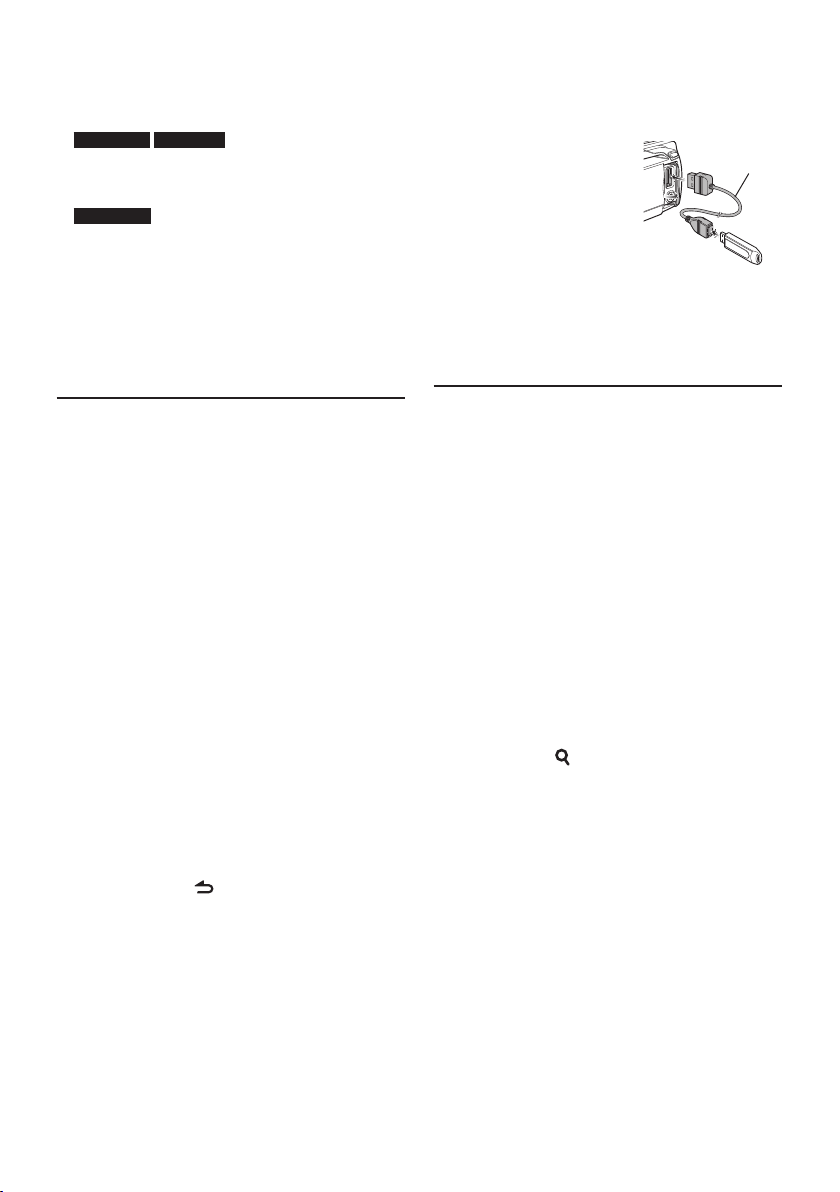
Door beeld schuiven
KDC-5047U KMR-440U
Houd de toets [DISP] ingedrukt om door de
tekstweergave van cd, audiobestand of radiotekst
te schuiven.
KDC-BT50U
Druk de regelknop omhoog en houd deze
ingedrukt om door de tekstweergave van cd,
audiobestand of radiotekst te schuiven.
Hulpingang
Er kan een draagbaar audioapparaat worden
aangesloten via de stereo ministekker (3,5 mm ø).
⁄
• Een CA-U1EX (optioneel
toebehoren ) wordt aanbevolen
voor aansluiting van een USBapparaat.
• Een KCA-iP101 (optioneel toebehoren) wordt aanbevolen
voor aansluiting van een iPod.
• Voor de afspeelbare audiobestanden, apparaten, iPod, zie
<Appendix> (pagina 34).
CA-U1EX
Muziek afspelen (CD/USB/iPod)
Cd afspelen
Plaats de cd in de cd-sleuf.
Nadat de disk is geplaatst, wordt de bron
automatisch overgeschakeld en wordt het
afspelen van een muzieknummer gestart.
USB-apparaat afspelen
Sluit een USB-apparaat of iPod aan op de USBaansluiting.
Nadat dit is gebeurd, wordt automatisch van
bron veranderd en wordt het afspelen van een
muzieknummer gestart.
Een map met audiobestanden selecteren
Druk de regelknop omhoog of omlaag om een
map te selecteren.
Een nummer selecteren
Druk de regelknop omhoog of omlaag om een
nummer (track of bestand) te selecteren.
De muziek snel vooruit- of terugspoelen
Druk de regelknop naar rechts of links en houd
deze vast om snel vooruit of terug te spoelen
door het audiobestand dat nummers (tracks of
bestanden) bevat.
Pauzeren en afspelen
Druk op de toets [ ] om het afspelen van een
nummer (track of bestand) te onderbreken of te
hervatten.
Schijf en USB-apparaat verwijderen
Druk op de toets [0] om een cd uit te werpen.
Als u de toets ten minste 2 seconden lang
ingedrukt houdt, wordt de modus USB
verwijderen (“USB REMOVE”) weergegeven en kan
het USB-apparaat veilig worden verwijderd.
Naar radio luisteren
Een tunerbron selecteren
1 Druk op de toets [SRC].
2 Draai aan de regelknop om “TUNER” te selecteren
en druk vervolgens op de toets [ENTER].
De band selecteren
Druk de regelknop omhoog om van band te
veranderen in de volgorde FM1 ➜ FM2 ➜ FM3.
Druk de regelknop omlaag om de band in te
stellen op AM.
Een zender selecteren
Druk de regelknop naar links of rechts om de
zender te selecteren waarnaar u wilt luisteren.
⁄
• Details van de bewerking voor het selecteren van zenders
worden ingesteld in
instellen> (pagina 16).
Verkeersinformatie
Houd de toets [ ] ten minste 1 seconde
ingedrukt om de functie voor verkeersinformatie
beurtelings in of uit te schakelen.
Wanneer een verkeersbulletin begint terwijl
deze functie is ingeschakeld, verschijnt “Traffic
INFO” op het display en wordt afgestemd op de
verkeersinformatie.
25 Lokaal zoeken bij <Functies
Nederlands
|
5

Algemene werking
Het voorpaneel verwijderen
Het voorpaneel van het toestel kan worden
verwijderd en meegenomen om diefstal te
voorkomen.
Het voorpaneel verwijderen
Druk op de ontgrendeltoets.
Het voorpaneel opnieuw aanbrengen
Plaats het voorpaneel terug zoals onderstaande
afbeelding laat zien.
¤
• Verwijder het voorpaneel meteen nadat u op de
ontgrendeltoets hebt gedrukt. Als u het laat zitten, kan het
vallen vanwege trillingen en dergelijke.
• Het voorpaneel is een precisie-onderdeel en kan
gemakkelijk beschadigd worden door schokken en stoten.
• Bewaar het voorpaneel in de voorpaneelhouder terwijl het
is verwijderd.
• Plaats het voorpaneel (en de voorpaneelhouder) niet in
direct zonlicht, hitte of extreme vochtigheid. Vermijd ook
plaatsen waar het zeer stoffig is of waar gevaar bestaat voor
waterspatten.
Functie van KDC-5047U/ KMR-440U
Het geluid uitschakelen als er een telefoongesprek binnenkomt
Het geluid van het audiosysteem wordt
automatisch gedempt als een telefoongesprek
binnenkomt.
Als een telefoongesprek binnenkomt,
wordt “CALL” weergegeven.
Het audiosysteem wordt in de pauzestand gezet.
Naar de audio luisteren tijdens een
telefoongesprek
Druk op de toets [SRC].
De vermelding “CALL” verdwijnt en het audiosysteem
wordt opnieuw ingeschakeld.
Als het telefoongesprek afgelopen is
Hang op.
De vermelding “CALL” verdwijnt en het audiosysteem
wordt opnieuw ingeschakeld.
⁄
• Als u de functie TEL Mute wilt gebruiken, moet u de
draad MUTE op uw telefoon aansluiten via een in de
handel verkrijgbaar toebehoren voor telefoons. Raadpleeg
<Verbinden van kabels met aansluitingen> (Snelstartgids).
|
6
KDC-BT50U/ KDC-5047U/ KMR-440U
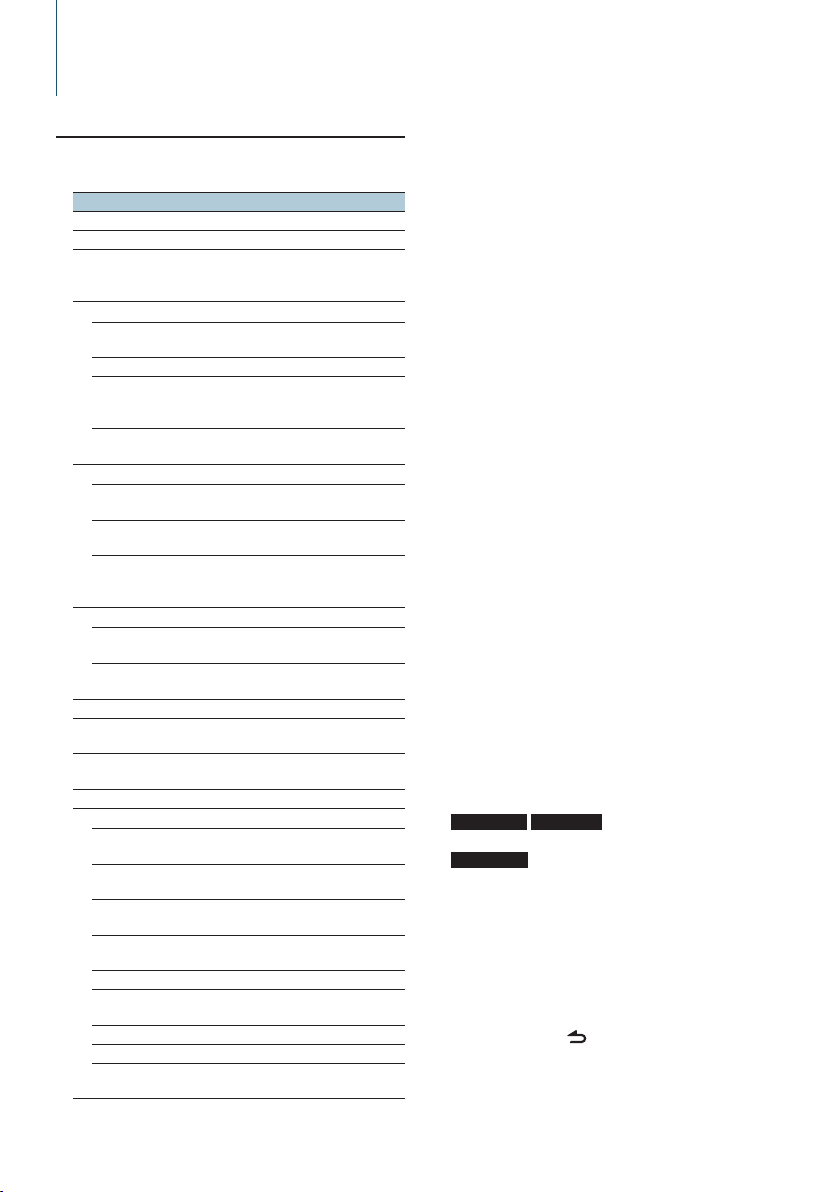
Audio-aanpassingen
Audioregeling
U kunt wijzigingen aanbrengen aan de volgende
items voor audioregeling;
Display Audio-item Instelbereik
“SubWoofer” Subwoofer-uitvoer Uit/Aan
“Bass Boost” Basversterking Level1/Level2/OFF
“System Q” Voorinstellen
equalizercurve
“Bass Adjust”
“Bass Center
FRQ”
Middenfrequentie van de
lage tonen
“Bass Level” Niveau van de lage tonen –8 tot +8 (dB)
“Bass Q Factor” Kwaliteitsfactor van
de lage tonen (Bass Q
Factor)
“Bass EXT” Uitbreiding van de lage
tonen
“Middle Adjust”
“Middle Center
FRQ”
Middenfrequentie van de
middentonen
“Middle Level” Niveau van de
middentonen
“Middle Q
Factor”
Kwaliteitsfactor van de
middentonen (Middle
Q Factor)
“Treble Adjust”
“Treble Center
FRQ”
Middenfrequentie van de
hoge tonen
“Treble Level” Niveau van de hoge
tonen
“Balance” Balans Links 15 — Rechts 15
“Fader” Fader Achteraan 15 —
“2Zone Rear
Volume”
Volume achter tijdens
Dual zone
“SubWoofer Level” Subwooferniveau –15 tot +15 (dB)
“Detailed Settings”
“HPF Front” Hoogdoorgangsfilter Through/40/60/80/100/
“HPF Rear” Rear High Pass Filter Through/40/60/80/100/
“LPF
Laagdoorgangsfilter 50/60/80/100/120/
SubWoofer”
“Subwoofer
Subwooferfase Omgekeerd (180°)/
Phase”
“2Zone” Dubbele-zonesysteem “ON”/ “OFF”
“2Zone F/R
Select”
Uitvoerkanaal dubbele
zone
“Supreme” Supreme-instelling “ON”/ “OFF”
“Audio Preset” Audiovoorkeurgeheugen
“Volume Offset
Volumecompensatie –8 tot ±0 (dB)
ADJ”
†
Raadpleeg <Audiovoorkeurgeheugen> (pagina 8),
<Audiovoorkeuroproep> (pagina 8)
“Rock”/ “Pops”/ “Easy”/
“Top40”/ “Jazz”/ ”Game”/
“Natural”/ “User”
‡
40/50/60/70/80/100/
120/150 (Hz)
1,00/1,25/1,50/2,00
Uit/Aan
0,5/1,0/1,5/2,0 (kHz)
–8 tot +8 (dB)
1,00/2,00
10,0/12,5/15,0/17,5
(kHz)
–8 tot +8 (dB)
Vooraan 15
0 — 35
120/150/180/220 (Hz)
120/150/180/220 (Hz)
Through (Hz)
Normaal (0°)
“Rear”*/ “Front”
†
Recall/Memory
(AUX: –8 — +8)
⁄
• ‡“User”: De aangepaste niveaus voor lage tonen,
middentonen en hoge tonen zijn van kracht.
• U kunt voor elke geluidsbron de lage, de midden en de
hoge tonen instellen.
• Informatie over Supreme
Technologie om het hoge-frequentiebereik, dat wordt
weggelaten tijdens het coderen naar een lage bitsnelheid,
te extrapoleren en de vervolledigen met een algoritme
(minder dan 128Kbps, sampling-frequentie is 44,1kHz).
Het geluid wordt optimaal verwerkt voor het
compressieformaat (AAC, MP3 of WMA) en aangepast aan
de gebruikte bitrate.
Het effect is verwaarloosbaar bij muziek die is gecodeerd
op hoge bitsnelheid of variabele bitsnelheid, of die een
minimaal hoog frequentiebereik heeft.
• Informatie over Dubbele zone-systeem
De hoofdbron en de subbron (hulpingang) geven het
voorkanaal en het achterkanaal afzonderlijk weer.
- Als “2Zone” is ingesteld op “ON”, worden het geluid uit de
hoofdbron en het geluid uit de AUX-ingang afzonderlijk
uitgevoerd via de voorste en achterste luidsprekers.
- Stel het kanaal van de subbron in op “2Zone”.
- De hoofdbron wordt gekozen met de knop [SRC].
- Pas het volume van het voorste kanaal aan met de
regelknop.
- Pas het volume van het achterste kanaal aan met “2Zone
Rear Volume”.
- De audioregeling heeft geen effect op de subbron.
- Als Bluetooth wordt geselecteerd als audiobron, stelt u
“2Zone F/R Select” in op “Rear”. “2Zone” kan niet op “ON”
worden gezet als deze optie is ingesteld op “Front”. Als
“2Zone” op “ON” is gezet, is de functie “2Zone F/R Select”
uitgeschakeld.
1 Selecteer de aan te passen bron
Druk op de toets [SRC].
Raadpleeg <Voeding en bron selecteren> (pagina
4) voor meer informatie over het selecteren van een
bronitem.
2 Activeer de modus voor geluidsregeling
KDC-5047U KMR-440U
Druk op de toets [AUDIO].
KDC-BT50U
1) Druk op de toets [FNC].
2) Draai aan de regelknop om “Audio Control”
te selecteren en druk vervolgens op de toets
[ENTER].
3 Selecteer het aan te passen audio-item
Draai aan de regelknop om het aan te passen
audio-item te selecteren en druk vervolgens op
de toets [ENTER].
Druk op de toets [
vorige optie.
4 Pas het audio-item aan
Draai aan de regelknop.
] om terug te gaan naar de
Volgende pagina 3
Nederlands
|
7
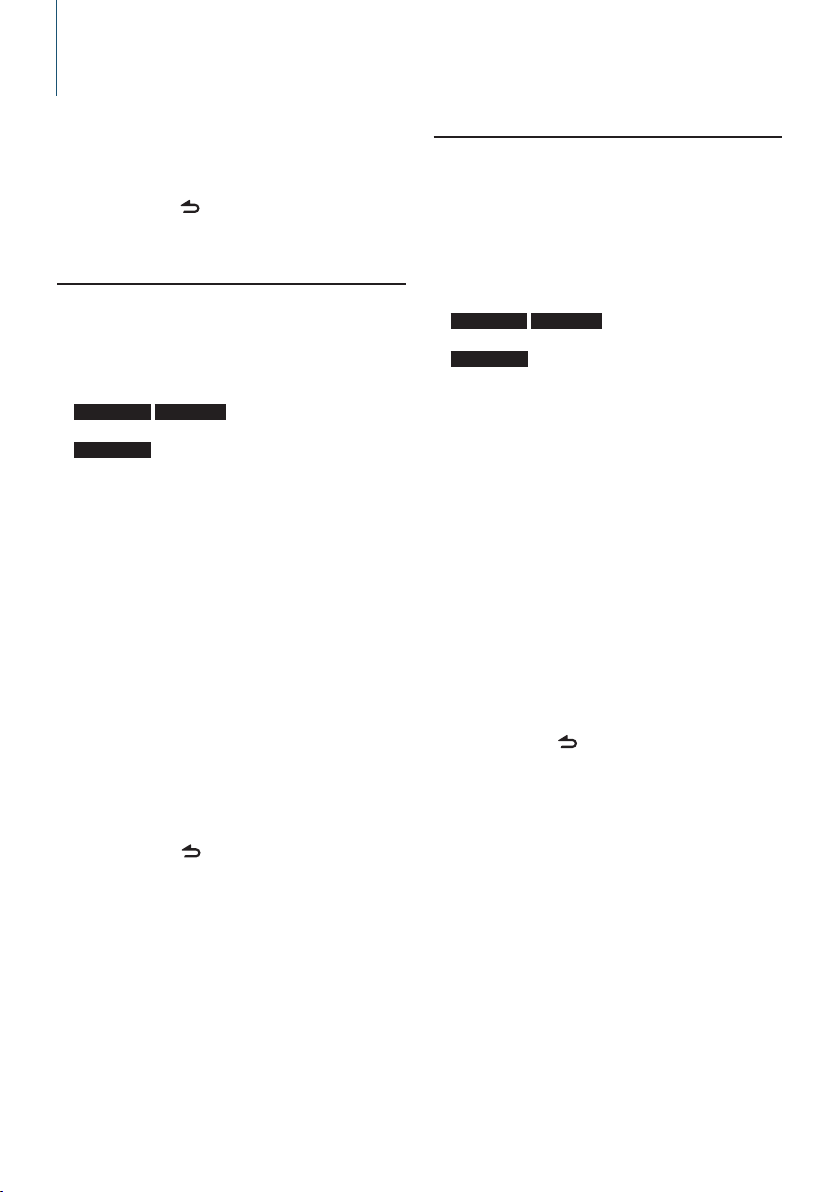
Audio-aanpassingen
5 Bevestig de instellingswaarde
Druk op de toets [ENTER].
Het vorige item wordt weergegeven.
6 Sluit de modus voor geluidsregeling af
Houd de toets [
ingedrukt.
] ten minste 1 seconde
Audiovoorkeurgeheugen
De waarden die zijn ingesteld met de
geluidsregeling vastleggen.
1 Stel geluidsregeling in
Stel de <Audioregeling> (pagina 7).
2 Activeer de modus voor geluidsregeling
KDC-5047U KMR-440U
Druk op de toets [AUDIO].
KDC-BT50U
1) Druk op de toets [FNC].
2) Draai aan de regelknop om “Audio Control”
te selecteren en druk vervolgens op de toets
[ENTER].
3 Selecteer de modus Audiovoorkeurgeheugen
Het item kan als volgt worden geselecteerd en
bevestigd.
“Detailed Settings” ➜ “Audio Preset”
Selecteer het item door aan de regelknop te
draaien. U kunt het item bevestigen door op de
toets [ENTER] te drukken.
4Selecteer de modus Audiovoorkeurgeheugen
Draai aan de regelknop om “Memory” te
selecteren en druk vervolgens op de toets
[ENTER].
5 Draai aan de regelknop om “YES” te selecteren
en druk vervolgens op de toets [ENTER].
“Memory Completed” wordt weergegeven.
6 Sluit de modus voor geluidsregeling af
Houd de toets [
ingedrukt.
] ten minste 1 seconde
⁄
• Het toestel kan deze functie alleen gebruiken als het
minimaal één uur is ingeschakeld.
• Sla 1 audiovoorkeurgeheugen op. Opslaan per bron is niet
mogelijk.
• Als u op de resettoets drukt, krijgen alle bronnen de
instellingswaarde die is vastgelegd.
• De volgende items kunnen worden vastgelegd.
“Bass Center FRQ”, “Bass Level”, “Bass Q Factor”, “Bass EXT”,
“Middle Center FRQ”, “Middle Level”, “Middle Q Factor”,
“Treble Center FRQ”, “ Treble Level”, “SubWoofer Level”, “HPF
Front”, “HPF Rear”, “LPF SubWoofer”, “Subwoofer Phase”
Audiovoorkeuroproep
De geluidsinstellingen oproepen die zijn vastgelegd
via <Audiovoorkeurgeheugen> (pagina 8).
1 Selecteer de bron
Druk op de toets [SRC].
Raadpleeg <Voeding en bron selecteren> (pagina
4) voor meer informatie over het selecteren van een
bronitem.
2 Activeer de modus voor geluidsregeling
KDC-5047U KMR-440U
Druk op de toets [AUDIO].
KDC-BT50U
1) Druk op de toets [FNC].
2) Draai aan de regelknop om “Audio Control”
te selecteren en druk vervolgens op de toets
[ENTER].
3 Selecteer de modus Audiovoorkeurgeheugen
Het item kan als volgt worden geselecteerd en
bevestigd.
“Detailed Settings” ➜ “Audio Preset”
Selecteer het item door aan de regelknop te
draaien. U kunt het item bevestigen door op de
toets [ENTER] te drukken.
4 Selecteer Audiovoorkeuroproep
Draai aan de regelknop om “Recall” te selecteren
en druk vervolgens op de toets [ENTER].
5 Draai aan de regelknop om “YES” te selecteren
en druk vervolgens op de toets [ENTER].
“Recall Completed” wordt weergegeven.
6 Sluit de modus voor geluidsregeling af
Houd de toets [
ingedrukt.
] ten minste 1 seconde
|
8
KDC-BT50U/ KDC-5047U/ KMR-440U
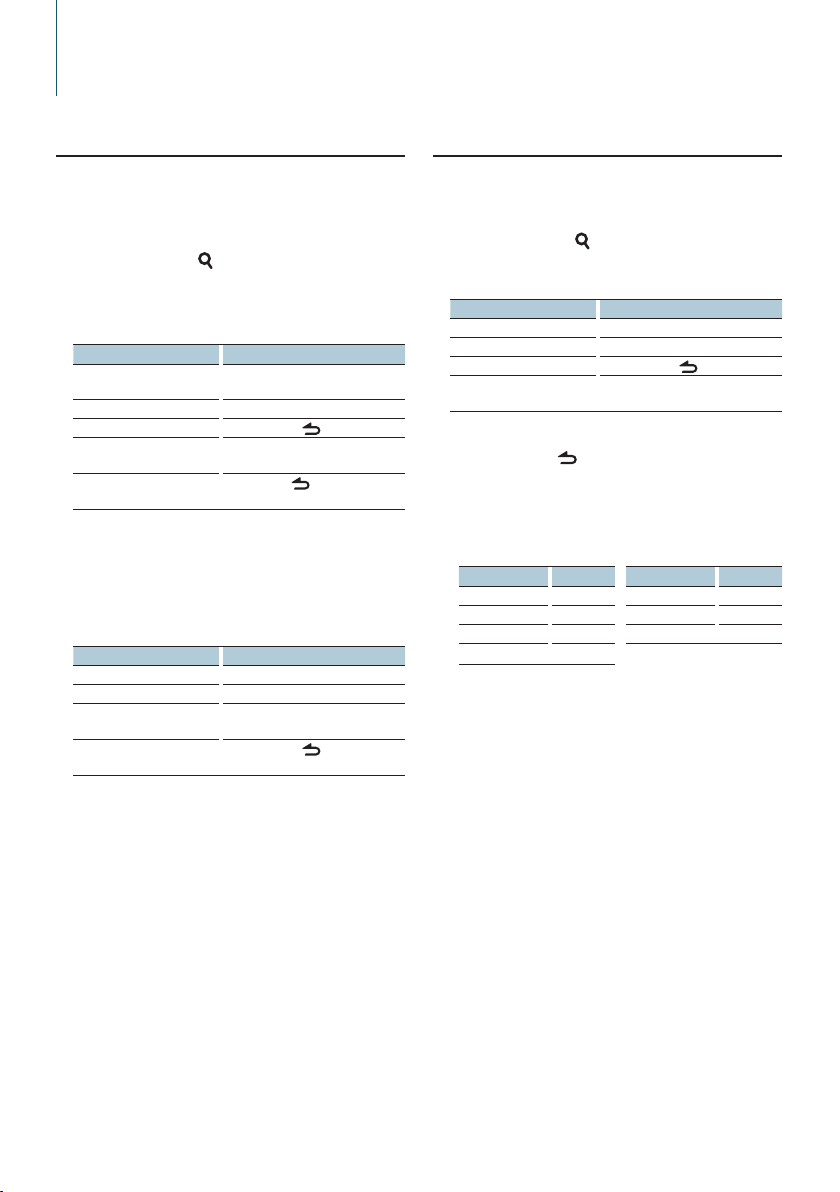
Werking van muziek-cd/audiobestand
Functie van audiobestand/ interne cd-bron
Muziek zoeken
Kiezen van de muziek waarnaar u wilt luisteren
vanaf het toestel of medium dat momenteel wordt
afgespeeld.
1 Activeer modus Muziek zoeken
Druk op de toets [
“MUSICSEARCH” wordt weergegeven.
].
2 Zoek naar muziek
Audiobestand
Type bewerking Werking
Verplaatsen tussen mappen/
bestanden
Selectie van map/bestand Druk op de toets [ENTER].
Teruggaan naar vorige map Druk op de toets [
Teruggaan naar de hoofdmap Druk de regelknop gedurende ten
De modus Muziek zoeken
annuleren
¡ indicator: Audiobestand
] indicator: Map met een andere map of bestand
op een lager niveau
^ indicator: Map zonder andere map of bestand op
lager niveau
CD als bron
Type bewerking Werking
Verplaatsen tussen tracks Draai aan de regelknop.
Selectie van track Druk op de toets [ENTER].
Teruggaan naar eerste track Druk de regelknop gedurende ten
De modus Muziek zoeken
annuleren
Draai aan de regelknop.
].
minste 1 seconde naar links.
Houd de toets [
seconde ingedrukt.
minste 1 seconde naar links.
Druk op de toets [
] ten minste 1
].
Functie van iPod-bron
Zoeken naar muziek in iPod
Zoek (in de iPod) naar het muzieknummer dat u wilt
afspelen.
1 Activeer modus Muziek zoeken
Druk op de toets [
“MUSICSEARCH” wordt weergegeven.
].
2 Zoek naar muziek
Type bewerking Werking
Items verplaatsen Draai aan de regelknop.
Item selecteren Druk op de toets [ENTER].
Teruggaan naar vorige item Druk op de toets [
Teruggaan naar het bovenste
menu
De modus muziek zoeken annuleren
Houd de toets [ ] ten minste 1 seconde
ingedrukt.
Druk de regelknop gedurende ten
minste 1 seconde naar boven.
].
⁄
• Als er geen tekens die deel uitmaken van de naam van een
muzieknummer kunnen worden weergegeven, worden de
naam en het nummer van het browse-item weergegeven.
Items Display Items Display
Afspeellijsten “PLIST***” Podcasts “PDCT***”
Artiesten “ART***” Genres “GEN***”
Albums “ALB***” Componisten “COM***”
Nummers “PRGM***”
Nederlands
|
9
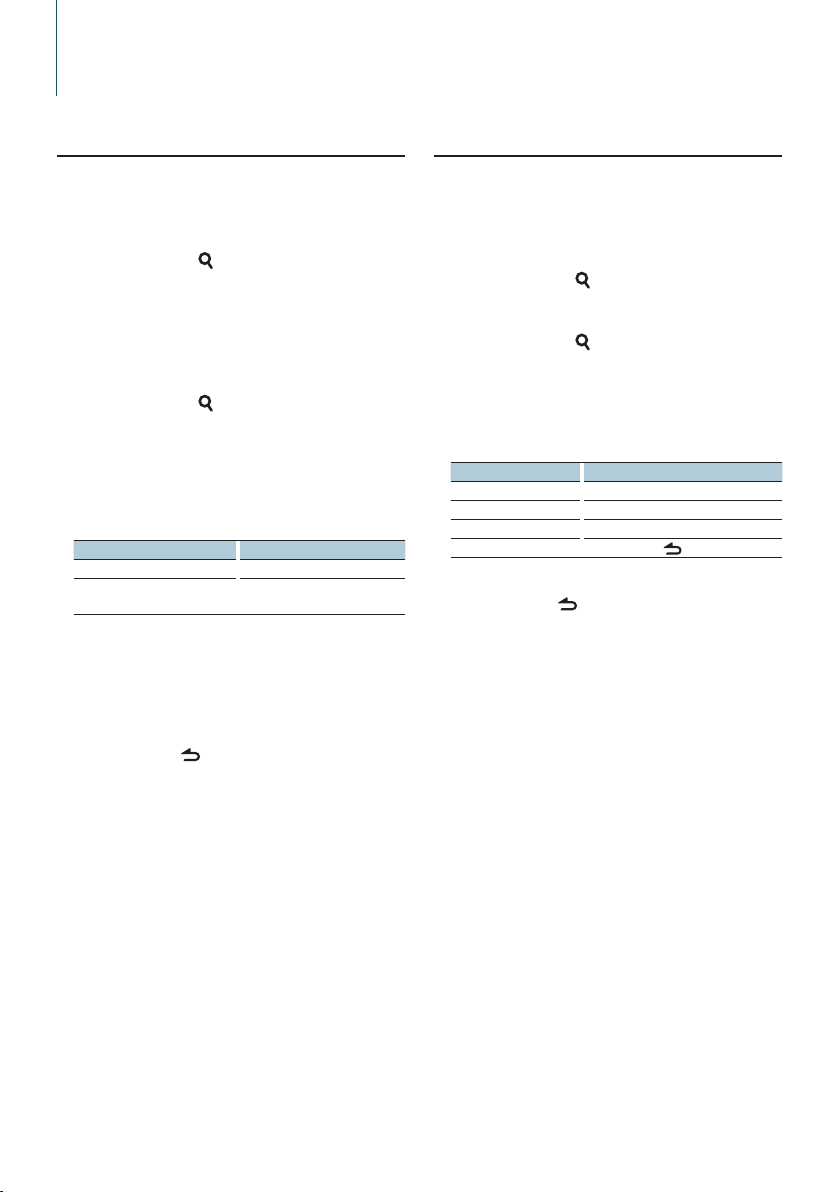
Werking van muziek-cd/audiobestand
Functie van iPod-bron
Zoeken op alfabet
U kunt een alfabetisch teken selecteren uit de lijst
in het browse-item (artiest, album etc.) dat nu is
geselecteerd.
1 Activeer modus Muziek zoeken
Druk op de toets [
“MUSICSEARCH” wordt weergegeven.
].
2 Selecteer browse-item
Draai aan de regelknop om een browse-item
te selecteren en druk vervolgens op de toets
[ENTER].
3 Activeer de modus Selectie zoeken
Druk op de toets [
].
4 Selecteer de modus Alfabetisch zoeken
Draai aan de regelknop om “Alphabet Search”
te selecteren en druk vervolgens op de knop
[ENTER].
5 Selecteer het teken waarnaar u wilt laten
zoeken
Type bewerking Werking
De tekens selecteren Draai aan de regelknop.
Verplaats de cursor naar de positie
waar u het teken wilt invoeren
Druk de regelknop omhoog of
omlaag.
6 Kies het geselecteerde teken
Druk op de toets [ENTER].
Start het zoeken. Wanneer het zoeken is voltooid,
wordt de modus muziek zoeken opnieuw
geselecteerd op de geselecteerde tekenpositie.
De modus muziek zoeken annuleren
Houd de toets [ ] ten minste 1 seconde
ingedrukt.
⁄
• Alfabetisch zoeken kan veel tijd in beslag nemen,
afhankelijk van het aantal items (nummers) op de iPod.
• Als u wilt zoeken naar een ander teken dan A t/m Z of 1 t/m
9, voert u “*” in.
• Als de eerste tekenreeks begint met een lidwoord “a”, “an”
of “the” in de alfabetische zoekmodus, wordt het lidwoord
buiten beschouwing gelaten tijdens het zoeken.
Functie van iPod-bron/ Music Editor-media
Snel zoeken
Het aantal nummers dat moet worden
overgeslagen wordt bepaald door de verhouding
van het totale aantal nummers in de lijst die is
geselecteerd.
1 Activeer modus Muziek zoeken
Druk op de toets [
“MUSICSEARCH” wordt weergegeven.
].
2 Activeer de modus Selectie zoeken
Druk op de toets [
].
3 Selecteer de modus Snel zoeken
Draai aan de regelknop om “Skip Search” te
selecteren en druk vervolgens op de toets
[ENTER].
4 Zoek naar muziek
Type bewerking Werking
Items verplaatsen Draai aan de regelknop.
Snel zoeken Druk de regelknop omhoog of omlaag.
Item selecteren Druk op de toets [ENTER].
Teruggaan naar vorige item Druk op de toets [
De modus muziek zoeken annuleren
Houd de toets [ ] ten minste 1 seconde
ingedrukt.
].
⁄
• Stel de verhouding in met 32 Snel zoeken in <Functies
instellen> (pagina 16).
• Als u de regelknop 3 seconden of langer ingedrukt houdt,
wordt 10% van elk muzieknummer overgeslagen ongeacht
de instelling.
|
10
KDC-BT50U/ KDC-5047U/ KMR-440U

Functie van iPod-bron
Direct zoeken
Zoeken naar muziek door een browse-item en een
of meer alfabetische tekens te selecteren.
1 Activeer modus Muziek zoeken
Druk op de toets [
“MUSICSEARCH” wordt weergegeven.
].
2 Activeer de modus Selectie zoeken
Druk op de toets [
].
3 Selecteer de modus Direct zoeken
Draai aan de regelknop om “Direct Search”
te selecteren en druk vervolgens op de toets
[ENTER].
4 Selecteer browse-item
Draai aan de regelknop om een browse-item
te selecteren en druk vervolgens op de toets
[ENTER].
Display Browsen door item
Afspeellijsten
Artiesten
Albums
Nummers
Podcasts
Genres
Componisten
5 Selecteer het teken waarnaar u wilt laten
zoeken
Draai aan de regelknop om een teken te
selecteren en druk vervolgens op de toets
[ENTER].
U kunt maximaal drie tekens selecteren.
6 Zoek naar muziek
Draai aan de regelknop op ”DONE” te selecteren
en druk vervolgens op de toets [ENTER].
Er wordt een lijst met zoekresultaten weergegeven.
7 Selecteer de muziek
Draai aan de regelknop om muziek te selecteren
en druk vervolgens op de toets [ENTER].
De modus muziek zoeken annuleren
Houd de toets [ ] ten minste 1 seconde
ingedrukt.
Functie van iPod-bron
Gerelateerde zoekopdracht
Zoeken naar muziek van dezelfde artiest of
van hetzelfde genre als het nummer dat wordt
afgespeeld.
1 Activeer modus Muziek zoeken
Druk op de toets [
“MUSICSEARCH” wordt weergegeven.
].
2 Activeer de modus Selectie zoeken
Druk op de toets [
].
3 Selecteer de modus Gerelateerde zoekopdracht
Draai aan de regelknop om “Related Search”
te selecteren en druk vervolgens op de toets
[ENTER].
“Related Search” wordt weergegeven.
4 Selecteer browse-item
Draai aan de regelknop en druk op de toets
[ENTER] als het gewenste browse-item is
geselecteerd.
Display Browsen door muziek
“Search Artist” Geeft albums van dezelfde ar tiest weer.
“Search Album” Geeft muziek weer op de album waarvan het
“Search Genre” Geeft ar tiesten in hetzelfde genre weer.
“Search Composer” Geeft het album weer dat muziek bevat die is
afgespeelde nummer deel uitmaakt.
geschreven door dezelfde componist.
5 Zoek naar muziek
Type bewerking Werking
Items verplaatsen Draai aan de regelknop.
Item selecteren Druk op de toets [ENTER].
Teruggaan naar vorige item Druk de regelknop naar boven.
De functie Gerelateerde zoekopdracht
annuleren
Houd de toets [ ] ten minste 1 seconde
ingedrukt.
⁄
• De functie Gerelateerd zoekopdracht kan niet worden
uitgevoerd bij het afspelen van een podcast.
• Als de muziek die wordt afgespeeld geen informatie over
browse-items bevat of als geen muziek is gevonden, wordt
“Not Found” weergegeven.
Nederlands
|
11
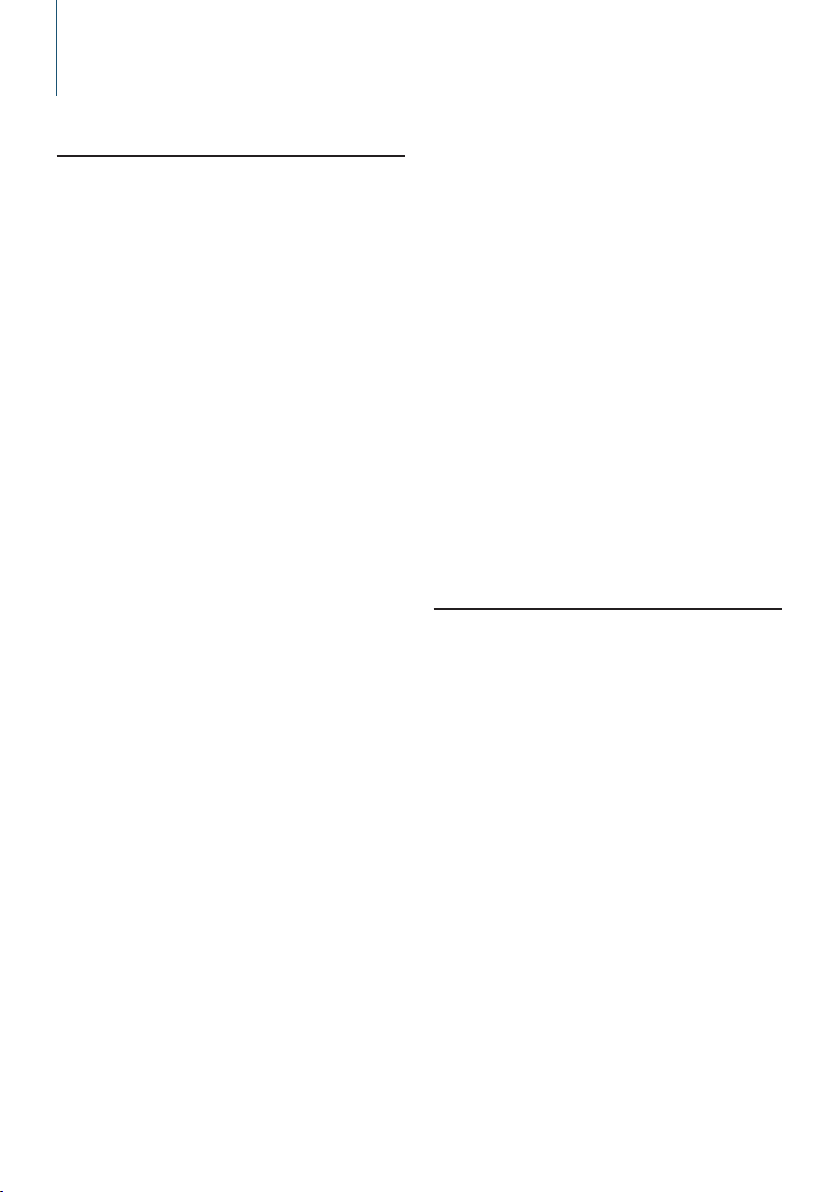
Werking van muziek-cd/audiobestand
Functie van iPod-bron
Mijn afspeellijst voor iPod
U kunt uw favoriete nummers registreren en een
afspeellijst maken. U kunt maximaal tien nummers
registreren in de afspeellijst.
Een nummer registreren in de afspeellijst
1 Speel het nummer af dat u wilt registreren
Druk de regelknop omhoog, omlaag, naar rechts
of naar links.
2 Registreer het nummer
Houd de toets [ENTER] ten minste 2 seconden
ingedrukt.
“## (registratienummer) Stored” wordt weergegeven.
U kunt maximaal tien nummers registreren.
⁄
• Bij het maken van een afspeellijst kunt u de nummers
registreren die zijn opgeslagen op één iPod. Als u probeert
een nummer te registreren door een ongeregistreerde iPod
aan te sluiten, wordt “My Playlist Delete” weergegeven. Als u
“YES” selecteert, wordt de afspeellijst gewist.
• Het nummer dat wordt weergegeven tijdens het zoeken
naar muziek kan op dezelfde manier worden geregistreerd.
Raadpleeg <Zoeken naar muziek in iPod> (pagina 9) voor de
procedure voor het zoeken van muziek.
• Als u probeert een elfde nummer te registreren, wordt
“Memory Full” weergegeven en kunt u het nummer niet
registreren. Als u het toch wilt registreren, wist u een
overbodig nummer.
• Registreer geen podcasts. Nummers kunnen op onjuiste
wijze worden geregistreerd of afgespeeld. Zo kunnen
bijvoorbeeld nummers worden geregistreerd die u
helemaal niet wilde.
De afspeellijst afspelen
1 Geef de afspeellijst weer
Druk op de toets [ENTER].
“My Playlist” wordt weergegeven.
2 Speel een numer op de afspeellijst af
Draai aan de regelknop om het nummer te
selecteren dat u wilt afspelen en druk vervolgens
op de toets [ENTER].
De aanduiding “LIST” wordt weergegeven.
⁄
• U kunt het afspelen van het nummer in de afspeellijst
stoppen door het toestel uit te schakelen.
• Als een nummer niet eindigt met minimaal 1 seconde stilte,
wordt het einde van het nummer mogelijk niet afgespeeld.
• Nummers kunnen niet in willekeurige volgorde worden
afgespeeld tijdens het afspelen van de nummers op de
afspeellijst.
Een nummer verwijderen uit de afspeellijst
1 Geef de afspeellijst weer
Druk op de toets [ENTER].
“My Playlist” wordt weergegeven.
2 Draai aan de regelknop om het nummer te
selecteren dat u wilt wissen en houd vervolgens
de toets [ENTER] ten minste 2 seconden
ingedrukt.
3 Draai aan de regelknop om “One” of “All” te
selecteren en druk vervolgens op de toets
[ENTER].
Als “All” wordt geselecteerd, worden alle nummers
gewist.
4 Draai aan de regelknop om “YES” te selecteren
en druk vervolgens op de toets [ENTER].
“Completed” wordt weergegeven.
⁄
• All songs in the playlist can also be deleted by selecting 33
Mijn afspeellijst wissen of <Functies instellen> (pagina 16).
Functie van KDC-5047U/ KMR-440U met
diskwisselaars
Basisbediening van diskwisselaar (Optioneel)
Diskwisselaarbron selecteren
Druk op de toets [SRC].
Kies het display “CD CH”.
Raadpleeg <Voeding en bron selecteren> (pagina
4) voor meer informatie over het selecteren van een
bronitem.
Muziek zoeken
Druk de regelknop naar rechts of links.
Zoeken naar een disk
Druk de regelknop omhoog of omlaag.
|
12
KDC-BT50U/ KDC-5047U/ KMR-440U

Tunerbediening
Zendervoorkeurgeheugen
Een zender in het geheugen opnemen.
1 Selecteer de frequentie die u in het geheugen
wilt opnemen
Druk de regelknop naar rechts of links.
2 Activeer de modus voor voorkeurgeheugen
Druk op de toets [
].
3 Stel de zender in
Draai aan de regelknop om een
voorkeurnummer te selecteren (“P1” – “P6”) en
houd vervolgens de toets [ENTER] ten minste 2
seconden ingedrukt.
Annuleren van functie voor automatisch
vastleggen in het geheugen
Druk op de toets [ ].
Afstemmen op voorkeurzenders
Oproepen van in het geheugen vastgelegde
zenders.
1 Activeer de modus voor afstemmen op
voorkeurzenders
Druk op de toets [
].
2 Roep de zender op
Draai aan de regelknop om het op te roepen
nummer te selecteren (“P1” – “P6”) en druk
vervolgens op de toets [ENTER].
Afstemmen op voorkeurzenders annuleren
Druk op de toets [ ].
PTY (Program Type)
Onderstaand programmatype selecteren en zoeken
naar een zender;
Programmatype Display
Lezingen “Speech”
Muziek “Music”
Nieuws “News”
Actualiteit “Affairs”
Informatie “Info”
Sport “Sport”
Educatief “Educate”
Drama “Drama”
Cultuur “Culture”
Wetenschap “Science”
Gevarieerd “Varied”
Pop “Pop M”
Rock “Rock M”
Easy listening “Easy M”
Licht klassiek “Light M”
Zwaar klassiek “Classics”
• Lezingen en muziek omvatten tevens onderstaande
programmatypes.
Muziek: in zwarte letters.
Lezingen: in witte letters.
Programmatype Display
Overige muziek “Other M”
Weer “Weather”
Geldzaken “Finance”
Kinderprogramma’s “Children”
Sociale zaken “Social”
Religie “Religion”
Luisteraarparticipatie “Phone In”
Reizen “Travel”
Recreatie “Leisure”
Jazz “Jazz”
Country “Country”
Nationale muziek “Nation M”
Gouwe ouwe “Oldies”
Folkmuziek “Folk M”
Documentaire “Document”
1 Activeer PTY-modus
Druk tweemaal op de toets [
].
2 Selecteer het programmatype
Draai aan de regelknop.
3 Zoek naar een zender met het geselecteerde
programmatype
Druk de regelknop naar rechts of links.
4 Sluit de PTY-modus af
Druk op de toets [
].
⁄
• Deze functie is niet beschikbaar tijdens de ontvangst van
een verkeersbericht of een AM-zender.
• Als het geselecteerde programmatype is niet wordt
gevonden, wordt “No PTY” weergegeven. Kies een ander
programmatype.
Nederlands
|
13
